AC3 압축 도구로 파일을 압축하는 방법에 대한 모든 것
시스템 장치가 이미 가득 차서 즐겨찾는 파일을 삭제한 적이 있습니까? 글쎄, 당신은 혼자가 아닙니다. 대용량 파일이 많이 포함되어 있기 때문에 전체 저장 장치를 보유하는 것을 피할 수 없습니다. 더 이상 걱정할 필요가 없습니다. 이 게시물의 도움으로 AC3 파일을 압축하는 방법을 알려드립니다. AC3 오디오 압축 도구. 믿을 수 있는 최고의 가이드를 살펴보세요.
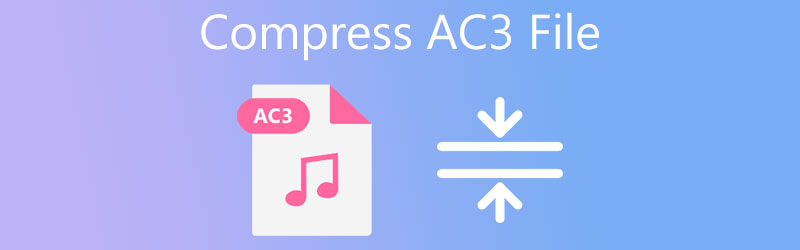
1부. AC3 및 오디오 압축 정보
AC3 파일이 무엇이며 어디에 사용되는지 궁금할 수 있습니다. AC3 파일 확장자는 오디오 코덱 3 파일을 나타냅니다. MP3와 같은 이 형식은 손실 압축을 사용하여 파일의 전체 크기를 최소화합니다. Dolby Laboratories에서 개발했으며 영화관, 컴퓨터 게임 및 CD에 자주 사용됩니다. AC3가 보유하고 있는 파일 크기가 크기 때문에 다른 사람들은 오디오 압축 도구를 사용하고 있습니다. 압축을 사용하면 파일 크기를 줄이는 데 도움이 될 수 있습니다. 압축은 파일을 더 작게 만들기 위해 이미지, 사운드 또는 비디오 파일에서 데이터를 제거하는 프로세스입니다.
2부. AC3를 압축하는 3가지 방법
이 부분에서는 온라인에서 다운로드하여 찾을 수 있는 가장 권장되는 AC3 오디오 압축 기술을 나열했습니다. 그것들을 살펴보고 어떤 것을 선호하는지 보십시오.
1. Vidmore 비디오 컨버터
Vidmore 비디오 컨버터 도구의 전문성과 사용자 친화성에 관해서는 최고의 선택입니다. AC3 파일을 압축하기 위해 이것은 처음이자 가장 자주 사용되는 대안입니다. 이 우수한 응용 프로그램은 Windows 및 Mac과 호환됩니다. 따라서 모든 가제트에서 작동합니다. 사용자 친화적인 인터페이스로 인해 AC3 파일을 압축하기 위해 전문가가 될 필요가 없습니다. 파일의 매개변수를 조정할 수 있으므로 압축할 때 파일의 품질에 대해 걱정할 필요가 없습니다. 무엇보다도 변환 절차는 간단합니다. 이 프로그램의 작동 방식을 이해하는 데 도움이 되도록 아래에 정확한 방법이 나와 있습니다.
1단계: Vidmore 비디오 컨버터 받기
시작하려면 먼저 앱을 다운로드해야 합니다. 아래 링크를 클릭하면 소프트웨어를 다운로드할 수 있습니다. 이때 설치된 소프트웨어를 열어 활용합니다.
2단계: 압축하려는 AC3 파일 업로드
소프트웨어를 시작한 다음 파일 추가 또는 을 더한 파일을 추가합니다. 그런 다음 압축하려는 장치의 저장소에서 파일을 선택합니다.
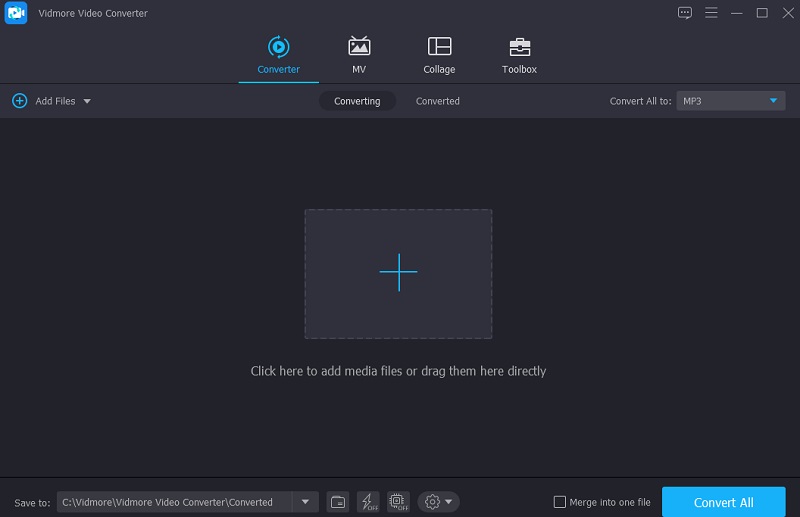
3단계: 오디오 설정으로 이동
당신은 갈 수 있습니다 오디오 AC3 파일을 넣은 후 오른쪽 드롭다운 메뉴의 섹션. 시작하기 전에 프로젝트의 파일 형식을 선택해야 합니다. 품질 옵션이 많은 경우 비트 전송률이 낮거나 중간인 옵션을 선택하십시오.
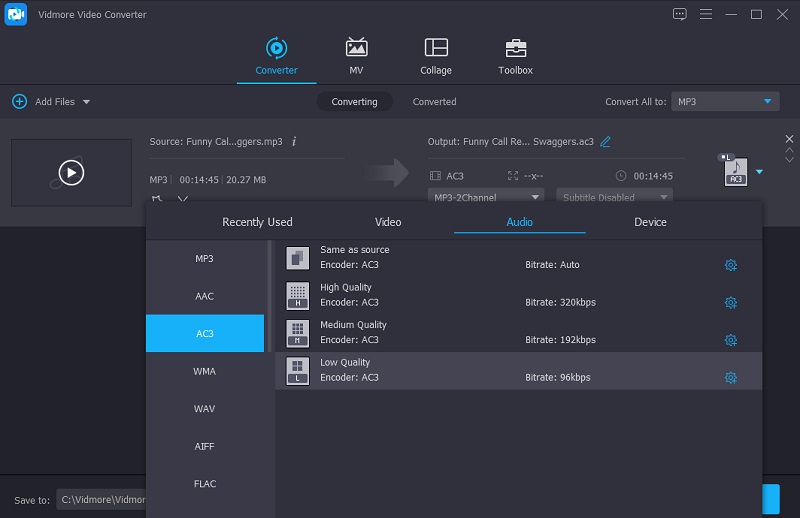
4단계: AC3 파일 압축
비트 전송률을 결정한 후 모두 변환 탭을 클릭하여 오디오 파일을 압축합니다. 몇 초의 기다림 후에 모든 것이 괜찮아질 것입니다! 공간을 절약하기 위해 파일이 압축되었습니다.
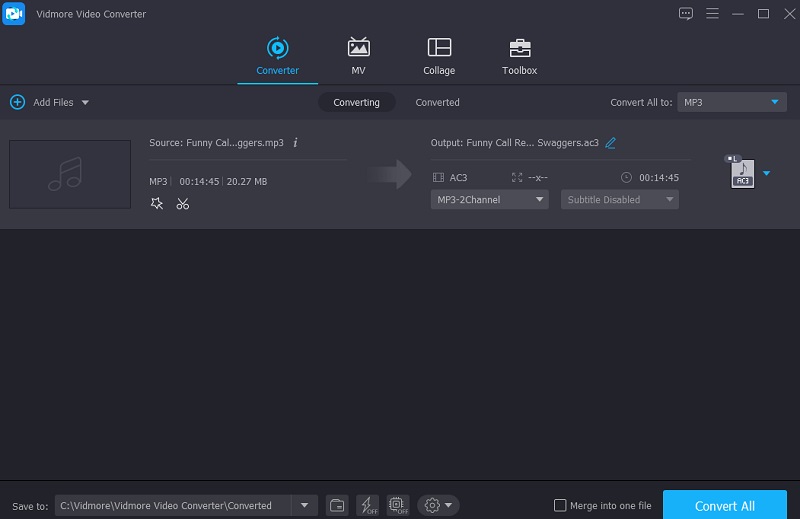
2. Vidmore 무료 비디오 변환기
Vidmore 무료 비디오 변환기 무료 온라인 비디오 변환기를 찾고 있다면 최고의 선택입니다. 이 인터넷 도구의 인터페이스는 간단합니다. AC3 파일 압축에는 문제가 없습니다. 이것이 대다수의 사람들이 사용하기 쉬운 이 소프트웨어에 매료되는 이유입니다. 웹 기반 프로그램에는 특히 변환과 관련하여 제한 사항이 있다는 것을 알고 있습니다. 따라서 이 온라인 소프트웨어는 우위를 제공합니다. 그것은 무한한 변환 능력을 가지고 있습니다. 또한 AC3 파일의 크기를 줄이는 방법에 대한 간단한 자습서가 포함되어 있습니다.
1 단계: 앱 런처에 액세스하려면 검색 엔진에 Vidmore Free Video Converter를 입력하고 변환 할 파일 추가 단추.
2 단계: 런처를 다시 열 때마다 변환 할 파일 추가 단추. 모든 파일이 포함된 폴더를 연 다음 작업하려는 파일을 가져옵니다.
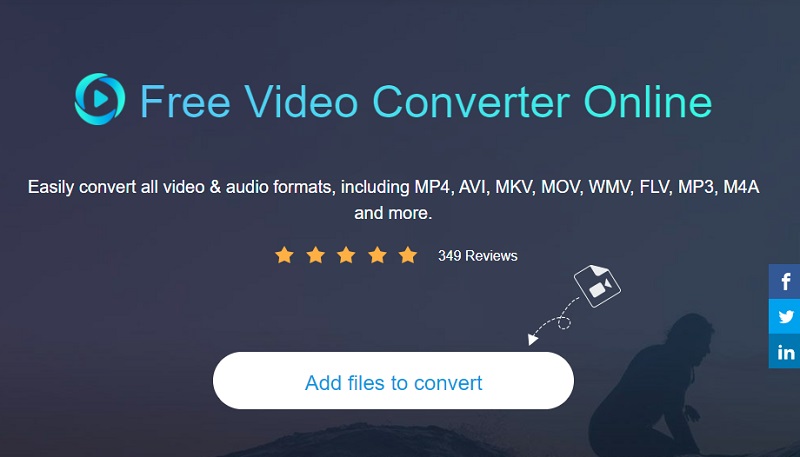
3 단계 : 파일 형식을 선택하려면 음악 상. 클릭 환경 버튼 비트 레이트 드롭다운 메뉴에서 가장 낮은 값을 선택합니다. 마지막으로 확인 버튼을 눌러 변경 사항을 저장합니다.

4 단계 : 클릭 변하게 하다 완료되면 버튼을 누릅니다. 선택하면 새 창이 나타납니다. 폴더 선택 옵션을 사용하여 변환된 파일의 새 위치를 선택할 수 있습니다.
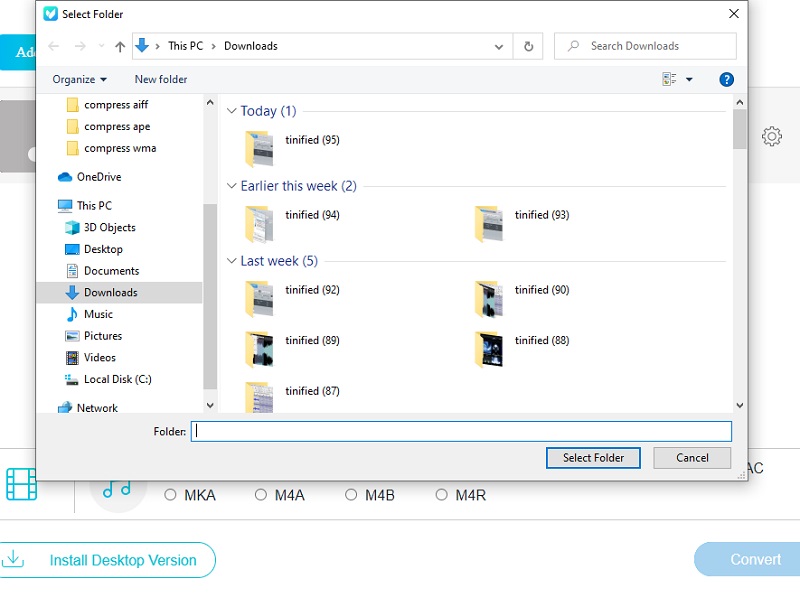
3. A변환
또한 AConvert는 뛰어난 브라우저 기반 AC3 파일 압축기입니다. 이 도구는 주로 파일의 구조를 수정하는 데 사용됩니다. 이 기간 동안 압축 설정을 조정하여 파일 크기를 줄일 수 있습니다. 작업을 완료하는 안전하고 간단한 방법입니다. 이 온라인 변환기는 AC3 파일의 원본 품질을 유지하면서 다양한 다른 형식으로 변환합니다. 아래에 설명된 단계를 따르면 AConvert가 어떻게 작동하는지 관찰할 수 있습니다.
1 단계: 브라우저의 주소 표시줄에 있는 링크를 클릭하면 웹사이트의 홈페이지가 나타납니다. 웹 사이트에 파일을 추가하려면 다음을 선택하십시오. 파일을 선택 ~로부터 파일 메뉴.
2 단계: AC3 파일을 메인 인터페이스에 성공적으로 추가했으면 AC3 파일을 대상 형식. 그런 다음 AC3 파일에 적합한 비트 전송률을 선택합니다.
3 단계 : 파일을 변환하고 조합하려면 지금 변환 수정 후. 프로세스가 발생하는 것을 보고 동일한 파일을 압축된 형태로 저장할 수 있습니다.

3부. AC3 압축에 대한 FAQ
AC3 또는 MP3 중 어떤 형식이 더 낫습니까?
DVD의 경우 AC3가 다채널 전송의 표준이 되었습니다. MP3보다 비트 전송률이 높기 때문에 더 높은 품질을 얻을 수 있으므로 고품질 오디오에 이상적입니다.
AC3가 DTS보다 나은가요?
둘의 음질은 거의 비슷하며 출력 장치에 따라 크게 좌우되는 반면 다른 사람들은 DTS가 다소 우수하다고 주장합니다.
AC3 형식은 얼마나 좋은가요?
AC3는 전대역 채널만 가지고 있어 음질이 뛰어납니다. 이전 버전의 Windows에서도 작동합니다. 2. AC3는 DVD 사운드트랙을 포함한 거의 모든 새로운 DVD 영화와 함께 DTV 및 DVD 미디어의 업계 표준이 되었습니다.
결론
의 도움으로 AC3 압축 이 게시물에 작성된 기술을 사용하면 이제 장치의 스토리지를 저장할 수 있습니다. 압축할 수 있기 때문에 더 이상 즐겨찾는 파일을 삭제할 필요가 없습니다! 그리고 탁월하게 작동하는 AC3 압축기를 선호한다면 Vidmore Video Converter를 사용하는 것이 좋습니다. 당신은 무엇을 기다리고 있습니까? 위에 제공된 도구를 사용하여 장치의 공간 절약을 시작하십시오.


